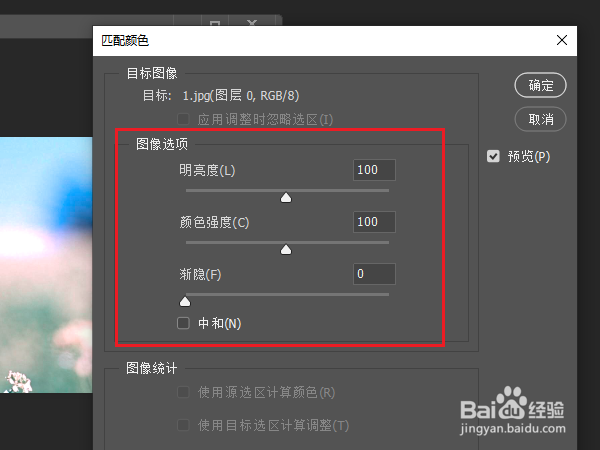1、打开PS,把准备好的两张图片用软件打开,并调整到合适的大小方便浏览。
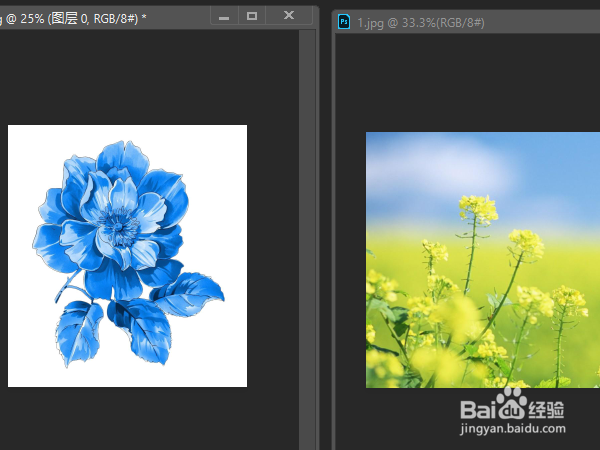
2、接下来我要把图片1的颜色调成图片2的样式,点击选中图片1,让图片1为当前编辑的对象,并点击图层上的锁,给解锁。

3、在菜单栏上点击打开“图像”,选择二级菜单“调整”,稍等一会展开三级菜单。
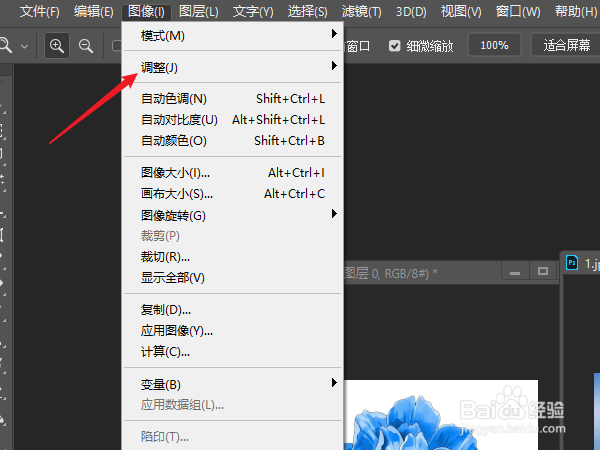
4、在三级菜单中再点击打开“匹配颜色”菜单。

5、打开匹配颜色窗口,在图像统计下的“源”中点击选择“2.jpg”就是我们要匹配的图片2.
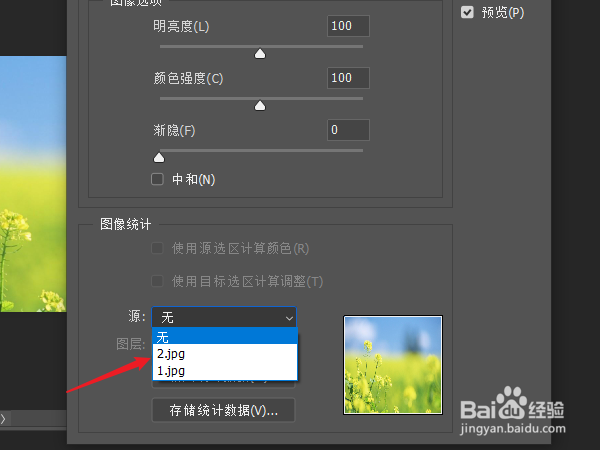
6、此时图片1的色调已经自动调到与图片2的色调了,但看上去还是有些区别的。
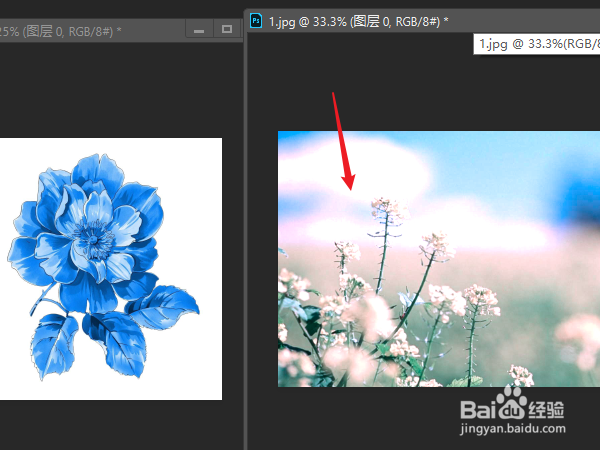
7、在图像选项区域可以调整明亮度、颜色强度、渐隐等,通过过浏览边修改达到最佳状态。